
BitTorrent Classic est un excellent outil pour télécharger du contenu torrent à partir du Web. Cependant, récemment, quelques utilisateurs de Windows 11 ont rencontré des problèmes avec ce logiciel.
Selon les utilisateurs, le client BitTorrent classique ne s’ouvre pas après l’installation de la dernière mise à jour de Windows 11. Si vous avez rencontré le même problème, voici comment le résoudre.
1. Redémarrez votre PC Windows 11
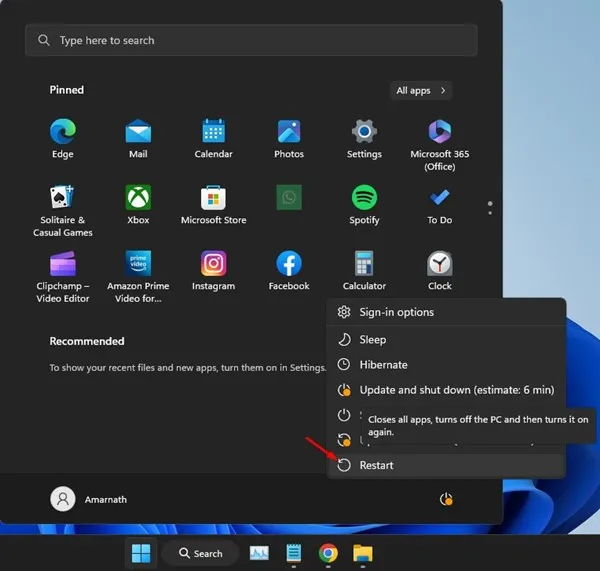
Si vous venez d’installer les mises à jour de Windows 11, vous devez redémarrer votre ordinateur ou votre ordinateur portable. Plusieurs fonctionnalités, applications et processus nécessitent un redémarrage après l’installation pour fonctionner correctement.
Ouvrez le menu Démarrer de Windows 11, cliquez sur le bouton d’alimentation et sélectionnez Redémarrer. Après le redémarrage, essayez d’ouvrir le client BitTorrent Classic.
2. Terminez la tâche BitTorrent à partir du gestionnaire de tâches
Il est possible que le client BitTorrent installé sur votre PC rencontre un problème et ne parvienne pas à l’ouvrir.
Vous pouvez éliminer ces problèmes en fermant de force le client BitTorrent à partir du Gestionnaire des tâches. Cela permettra également de garantir que les services du client torrent ne seront pas affectés par des bugs ou des problèmes techniques.
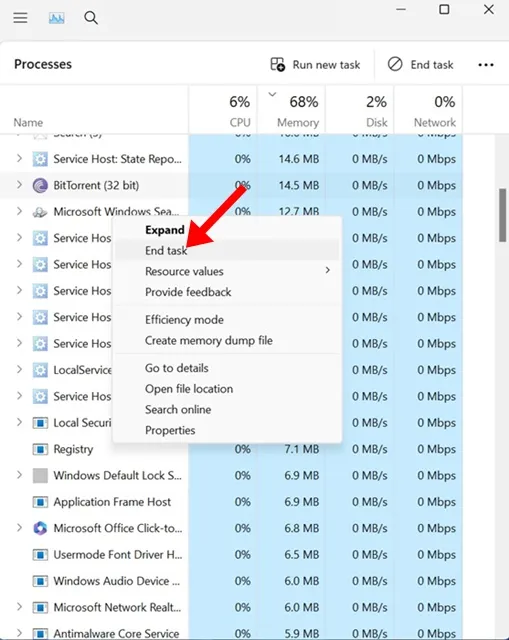
Ouvrez simplement le Gestionnaire des tâches sur votre PC, recherchez et faites un clic droit sur BitTorrent, puis sélectionnez Terminer la tâche.
3. Exécutez BitTorrent en tant qu’administrateur
De nombreux utilisateurs de Reddit ont constaté que l’exécution du client BitTorrent en tant qu’administrateur résout le problème du client qui ne s’ouvre pas sur leur PC.
Donc, si BitTorrent ne s’ouvre toujours pas sur votre PC Windows 11, faites un clic droit sur l’icône BitTorrent sur l’écran du bureau et sélectionnez Exécuter en tant qu’administrateur.
Vous recevrez une invite UAC ; cliquez sur Oui pour continuer. Cette méthode est susceptible d’éliminer le problème auquel vous êtes confronté.
4. Désactivez les applications VPN ou proxy.
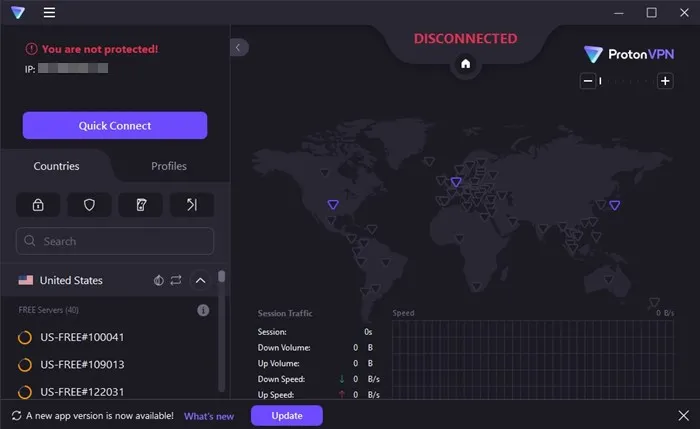
Les applications VPN ou proxy sont souvent la raison pour laquelle les applications Torrent ne fonctionnent pas correctement. Étant donné que BitTorrent ne s’ouvre pas dans votre cas, vous devez désactiver toute connexion VPN ou proxy active.
Vous devez également vous assurer qu’aucun pare-feu ou programme antivirus n’empêche le client torrent de s’exécuter sur votre PC.
Désactivez donc les programmes VPN, proxy, pare-feu tiers ou antivirus installés sur votre ordinateur.
5. Réinstaller le client BitTorrent
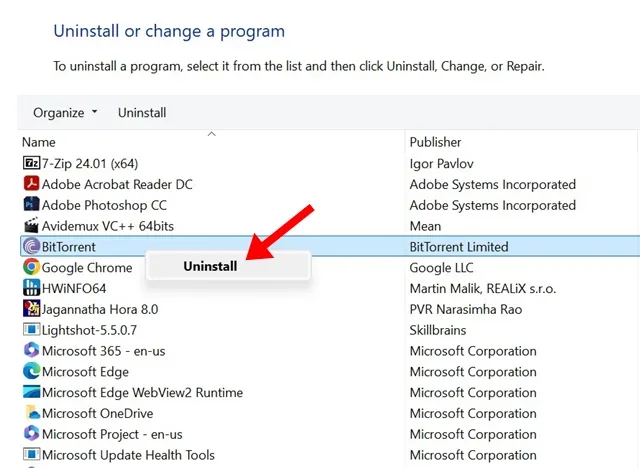
Pour de nombreux utilisateurs, la réinstallation est le seul moyen de résoudre le problème. Il se peut que le programme antivirus installé sur votre PC ait supprimé certains fichiers nécessaires au client torrent ou que les fichiers d’installation soient corrompus.
Comme vous ne connaissez pas la véritable raison du problème, la réinstallation est la meilleure solution. Cependant, la réinstallation effacera tous les paramètres BitTorrent que vous avez définis.
Ouvrez le Panneau de configuration sur votre ordinateur et recherchez l’application BitTorrent. Une fois que vous l’avez trouvée, faites un clic droit dessus et sélectionnez Désinstaller.
6. Essayez d’autres clients Torrent comme qBittorrent
BitTorrent est le client torrent le plus populaire pour PC, mais ce n’est pas le seul. Vous disposez de meilleures options pour télécharger du contenu torrent comme qBittorrent.
qBittorrent est un excellent choix pour les utilisateurs de Reddit qui souhaitent télécharger des fichiers torrent depuis Internet. Il offre de meilleures fonctionnalités et dispose d’un moteur de recherche de torrent intégré.
qBittorrent pour PC prend également en charge la création de thèmes, l’ajout de trackers personnalisés, le téléchargement de fichiers via des liens magnétiques, etc.
Voici quelques méthodes de travail pour résoudre le problème de BitTorrent Classic qui ne s’ouvre pas sous Windows 11. Faites-nous savoir si vous avez besoin d’aide supplémentaire sur ce sujet dans les commentaires. De plus, si vous trouvez ce guide utile, n’oubliez pas de le partager avec vos amis.




Laisser un commentaire